In diesem Artikel zeige ich dir, wie du eine Sonoff S20 Steckdose mit der freien Software „Tasmota“ flashen kannst.
Inhalt
Was ist das alles überhaupt?
Nun, was ist denn überhaupt ein Sonoff oder Tasmota? Sonoff stellt sehr preiswerte Smart Home Geräte her, die meistens auf dem ESP8266 basieren. Leider ist dort aber nur eine herstellereigene Software installiert, sodass man die Geräte nur in der eWeLink App benutzen kann. Das lässt sich aber ändern, indem man die quelloffene Firmware Tasmota flasht. Diese lässt sich dann z.B. mit dem eigenen MQTT Server verwenden und in verschiedenste Systeme integrieren, ohne mit fremden Servern zu kommunizieren.
Was brauche ich dafür?
Zum Flashen benötigst du nur ein paar kleine Dinge:
- USB zu Seriell Adapter
- Sonoff S20 Steckdose
- GPIO Jumper Kabel
- Header Pins
Zudem brauchst du natürlich einen PC mit USB-Anschluss. Ich werde es in diesem Artikel mit Windows zeigen, bei MacOS oder Linux ist es aber sehr ähnlich.
NodeMCU-PyFlasher installieren und einstellen
Der ebenfalls quelloffene NodeMCU-PyFlasher empfiehlt sich sehr für eine schöne grafische Oberfläche zum Flashen von Mikrocontrollern.
Lade dir dafür auf GitHub die neueste Version herunter und installiere sie nach der Installationsanleitung.
Beim ersten Start sollte das Programm ungefähr so aussehen:
Um den Sonoff S20 zu flashen, brauchen wir zuerst die Firmware, welche wir flashen möchten, also Tasmota. Lade dir dafür hier die neueste Version von tasmota.bin herunter (ehemals sonoff.bin). Scrolle dafür bei den Releases etwas herunter und du wirst die Datei finden.
Stelle nun die folgenden Einstellungen ein, um deinen Sonoff S20 zu flashen:
Flashen des Sonoffs
ACHTUNG: Bei der Arbeit mit dem Sonoff auf jeden Fall sicherstellen, dass kein Strom angeschlossen ist, also die 230 V Leitung getrennt ist. Hierbei besteht sonst Lebensgefahr! Ich übernehme keine Haftung und du handelst auf eigene Gefahr!
Schließe nun die GPIO Jumper Kabel an den USB zu Seriell Adapter und die Header Pins wie folgt an:
| VCC | 3.3V |
| RX | TX |
| TX | RX |
| GND | GND |
Wichtig ist dabei, dass RX und TX jeweils über Kreuz angeschlossen werden, da die Daten an der einen Seite empfangen und an der anderen gesendet werden müssen.
Öffne nun die Hülle des Sonoffs und halte die Header Pins in richtiger Reihenfolge an die Kontakte, sodass der Kontakt nicht abbricht:
Halte nun den Knopf auf dem Sonoff gedrückt und stecke den Adapter in deinen PC ein:
Danach kannst du den Knopf wieder loslassen. Installiere gegebenenfalls noch die passenden Treiber für den Adapter und starte den Flashvorgang. Wenn das beendet ist, kannst du den Adapter wieder abziehen und den Sonoff wieder zusammen bauen.
Tasmota einrichten
Wenn alles wieder wie vorher zusammen gebaut ist, kannst du den Sonoff an den Strom anschließen. Jetzt sollte die integrierte LED anfangen zu blinken.
Schaue jetzt bei den verfügbaren WLAN-Netzwerken nach. Hier sollte jetzt ein neues WLAN-Netzwerk namens „tasmota-“ und einer vierstelligen Zahl, erscheinen. Verbinde dich mit diesem Netzwerk und es sollte sich automatisch eine Weboberfläche von Tasmota öffnen.
Hier Kannst du die SSID und das Passwort von deinem heimischen WLAN eingeben, mit welchem sich der Sonoff verbinden soll. Jetzt sollte sich der Sonoff neu starten und das temporäre Netzwerk verschwinden.
Schaue jetzt in der Weboberfläche deines Routers nach, welche IP-Adresse der Sonoff bekommen hat und gib diese in deinem Browser ein. Jetzt wird dir die vollständige Oberfläche angezeigt und du kannst als erstes nach neuen Updates suchen.
Navigiere nun zu „Configuration“ > „Configure Module“ und wähle als Modul „Sonoff S2X“ aus. Damit legst du fest, dass du keinen Sonoff Basic hast, sondern einen Sonoff S20.
Wenn du den Sonoff beispielsweise mit MQTT betreiben möchtest, kannst du dies hier auch einstellen, was ich aber nochmal in einem anderen Artikel genauer erklären werde.
Jetzt kommt der erste Test: Mit „Toggle“ kannst du den Sonoff schalten. Du solltest auch ein leises Klicken vom Relais im Sonoff hören können.
Ich hoffe, dass ich dir gut weiterhelfen konnte. Wenn du noch Fragen hast, schreibe sie gerne in einem Kommentar.





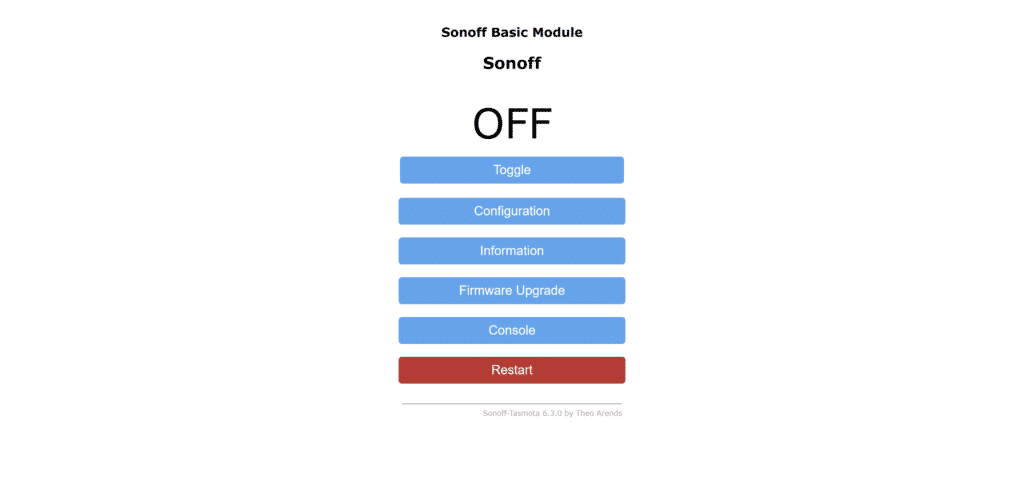



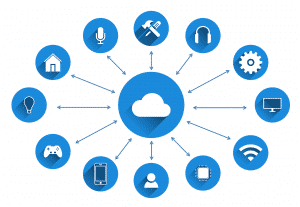
Gut beschrieben. Danke!
Hallo,
danke für das positive Feedback 👍.
Viele Grüße
Jan
Hallo, hab auch meine beiden Steckdosen erfolgreich geflasht, das ist eine gute anleitung.
Wo gehts denn jetzt mit einrichten von mqtt weiter?
Und was muss man im Tasmota Menü bei den GPIO1,2,3,4 und 14 einstellen?
Kann man noch einen Sensor an die Steckdose anhängen?
Gruß droogi
Guten Abend,
danke für die Rückmeldung zur Anleitung, das freut mich sehr!
Wenn du im Tasmota-Menü das Gerät auf den Sonoff S2X gestellt hast, kannst du die restlichen GPIOs bei den Standardeinstellungen belassen. Es ist auch möglich, Sensoren die von Tasmota unterstützt werden zusätzlich einzubauen. Dafür kannst du dann die Lötstellen/Pins am Sonoff verwenden.
Hier gilt aber das Gleiche: Vorsicht vor dem hohen Strom! Du handelst auf eigene Verantwortung und ich kann keine Haftung übernehmen. Du solltest dir also sicher darüber sein, was du tust.
Damit lassen sich dann beispielsweise ein Temperatursensor oder Bewegungssensor benutzen, je nach Einsatzzweck und Platzangebot. Eine Auflistung der potenziell möglichen Sensoren findest du hier in der Dokumentation von Tasmota.
Welche Version von openHAB nutzt du denn? Für openHAB 2 habe ich bereits eine Anleitung, die du hier finden kannst, für openHAB 3 ist noch eine in Planung. Oder würdest du dir spezifischere Erklärungen im Bezug auf einen Sonoff und dessen Einbindung wünschen?
Welchen Einsatzzweck hättest du denn für eine Steckdose mit Sensor?
Viele Grüße
Jan